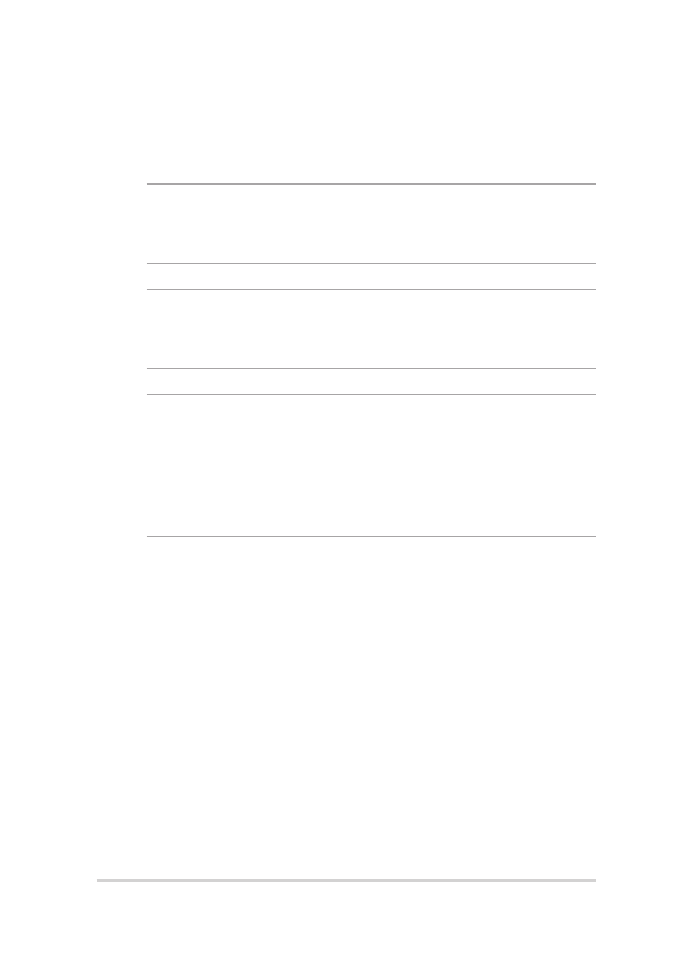
Ugradnja čvrstog diska
Pratite sledeće korake ukoliko želite da zamenite čvrsti disk laptopa.
VAŽNO! Kupujte čvrste diskove samo od ovlašćenih prodavaca ovog
notebook računara kako biste osigurali maksimalnu kompatibilnost i
pouzdanost.
UPOZORENJE! Isključite sve povezane periferne uređaje, telefonske ili
telekomunikacione kablove i konektor za napajanje (poput eksternog
napajanja, baterije itd.) pre uklanjanja poklopca čvrstog diska.
NAPOMENE:
• Izgled donje strane notebook računara se može razlikovati u
zavisnosti od modela, ali postupak instalacije čvrstog diska ostaje isti.
• Preporučuje se nadzor stručnjaka prilikom zamene čvrstog diska.
Posetite ovlašćeni servisni centar ukoliko vam je potrebna pomoć.
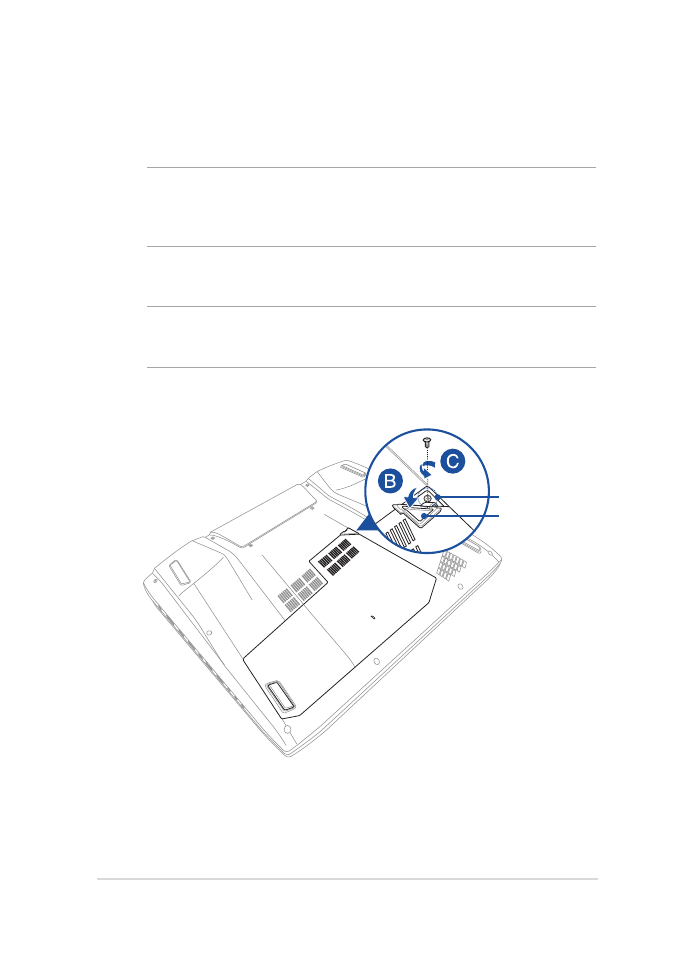
E-priručnik za notebook računar
95
A.
Stavite laptop na čistu, ravnu i stabilnu površinu.
B.
Povucite gumeni poklopac da biste otkrili vijak poklopca odeljka.
VAŽNO! Gumeni poklopac je dizajniran da bude spojen sa poklopcem
odeljka laptopa. NEMOJTE nasilno da ga odvajate niti da ga potpuno
uklanjate sa poklopca odeljka.
C.
Olabavite vijak poklopca odeljka.
VAŽNO! Vijak je dizajniran da bude spojen sa poklopcem odeljka laptopa.
NEMOJTE nasilno da ga uklanjate.
gumeni
poklopac
vijak
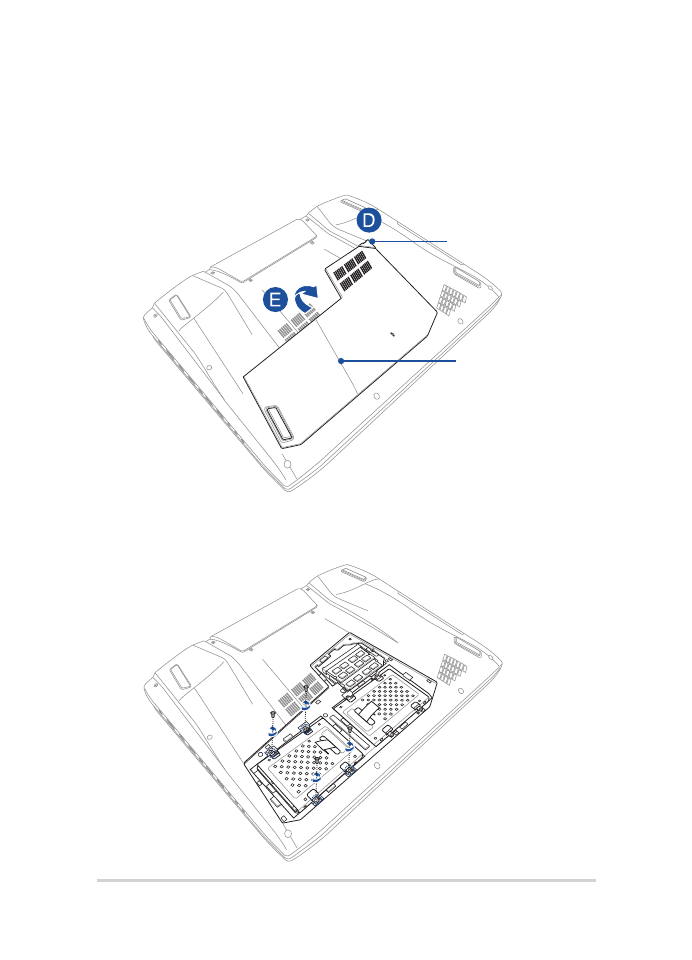
96
E-priručnik za notebook računar
D.
Držite gumeni poklopac i pažljivo ga izvucite dovoljno da
odvojite poklopac odeljka od laptopa.
E.
Potpuno uklonite poklopac odeljka i ostavite ga sa strane.
gumeni poklopac
Poklopac odeljka
F.
Uklonite zavrtnje koji pričvršćuju ležište čvrstog diska za odeljak.
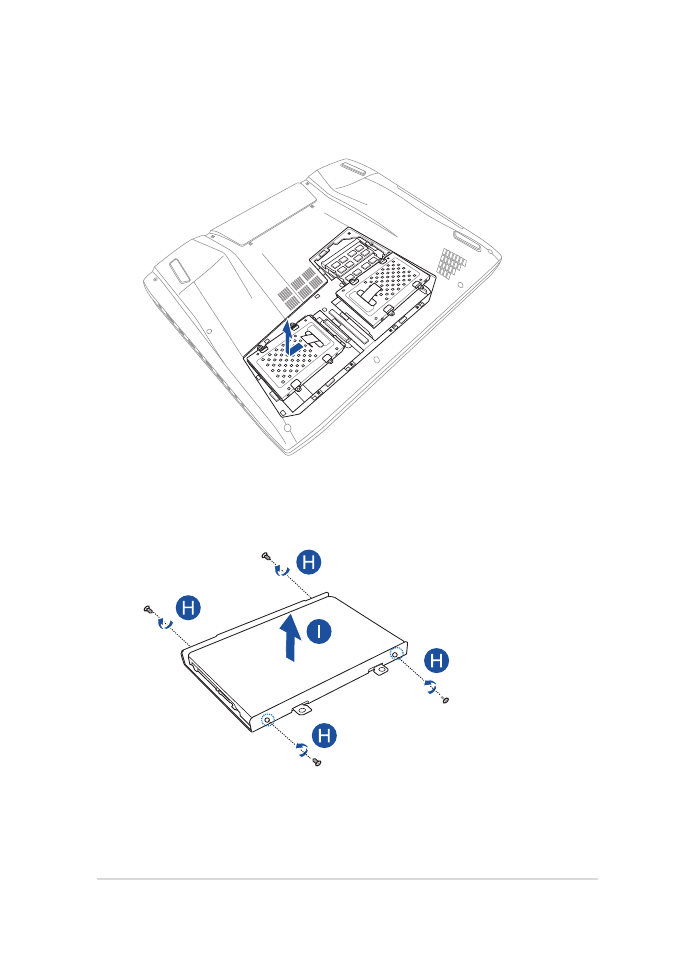
E-priručnik za notebook računar
97
G.
Odvojte ležište čvrstog diska od porta za čvrsti disk, a zatim
uklonite ležište iz odeljka.
H.
Okrenite ležište čvrstog diska naopako, a zatim uklonite zavrtnje.
I.
Uklonite čvrsti disk iz njegovog ležišta.
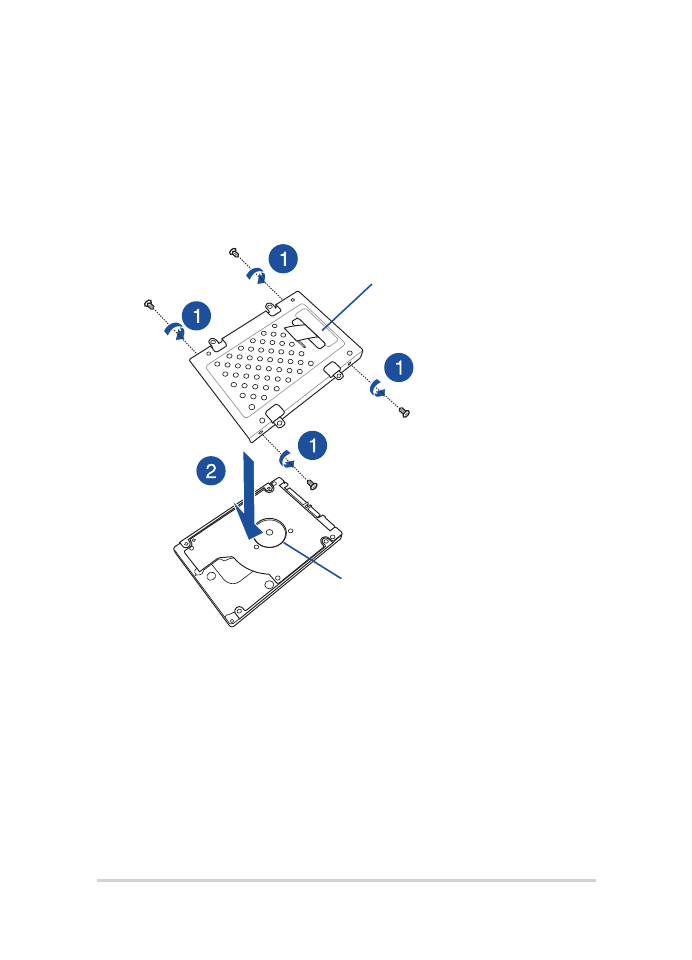
98
E-priručnik za notebook računar
Da biste uklonili čvrsti disk koji je spojen sa ležištem za čvrsti disk:
1.
Uklonite sve vijke na stranama ležište za HDD.
2.
Uklonite stari HDD iz ležišta za HDD i stavite ga na ravnu,
suvu površinu tako da njegova štampana ploča gleda
nagore, kao što je prikazano na sledećoj ilustraciji.
stari HDD
Ležište čvrstog diska
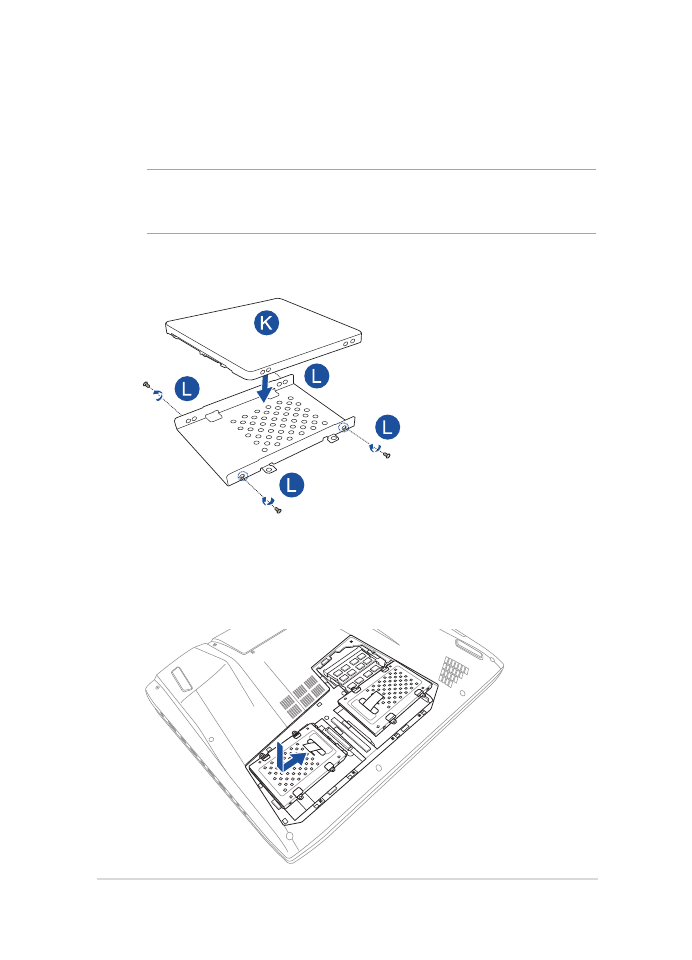
E-priručnik za notebook računar
99
J.
Nabavite novi čvrsti disk.
K.
Postavite novi čvrsti disk tako da njegova štampana ploča gleda u ležište.
NAPOMENE:
Uverite se da neki deo ležišta ne smeta konektorima
za portove čvrstog diska.
L.
Ponovo postavite i pritegnite zavrtnje koje ste prethodno uklonili.
M.
Poravnajte i utaknite SATA konektor čvrstog diska u SATA
konektor vašeg notebook računara.
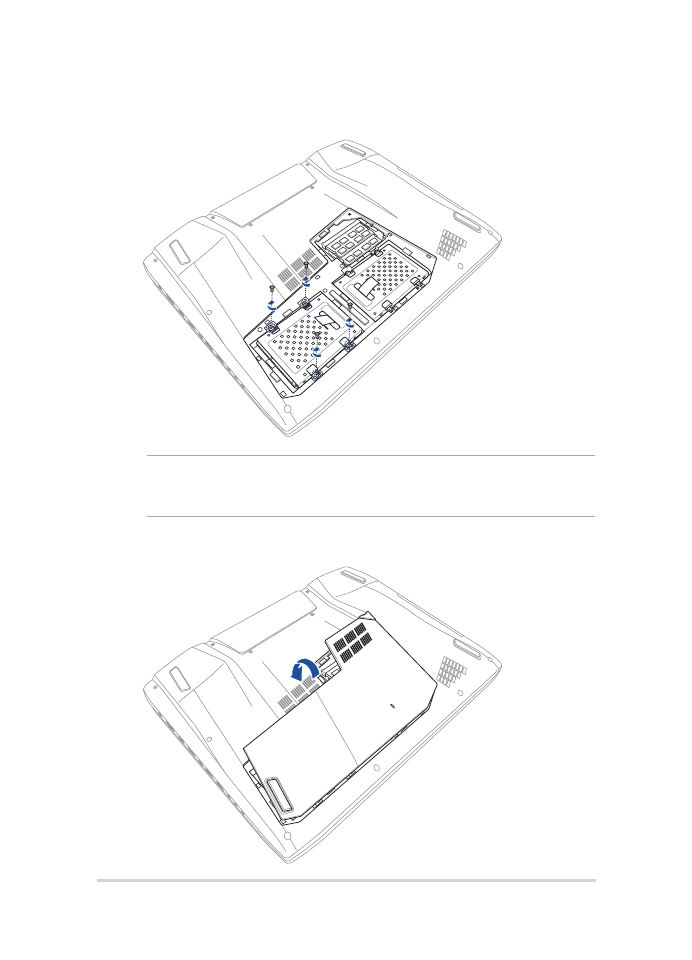
100
E-priručnik za notebook računar
O.
Poravnajte i zamenite poklopac odeljka.
N.
Učvrstite sklop čvrstog diska i ležišta diska pomoću zavrtnjeva
koje ste uklonili u koraku F.
NAPOMENA: Ponovite korake od A do N da biste instalirali drugi čvrsti
disk.
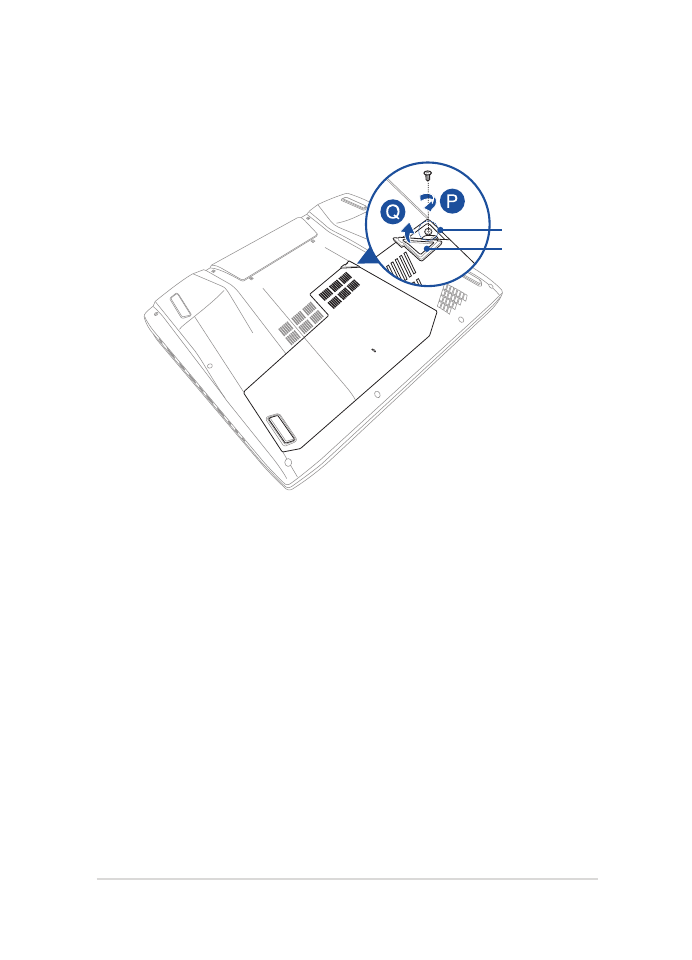
E-priručnik za notebook računar
101
P.
Ponovo spojite i pritegnite vijak koji ste prethodno uklonili.
Q.
Ponovo postavite gumeni poklopac na poklopac odeljka.
gumeni
poklopac
vijak
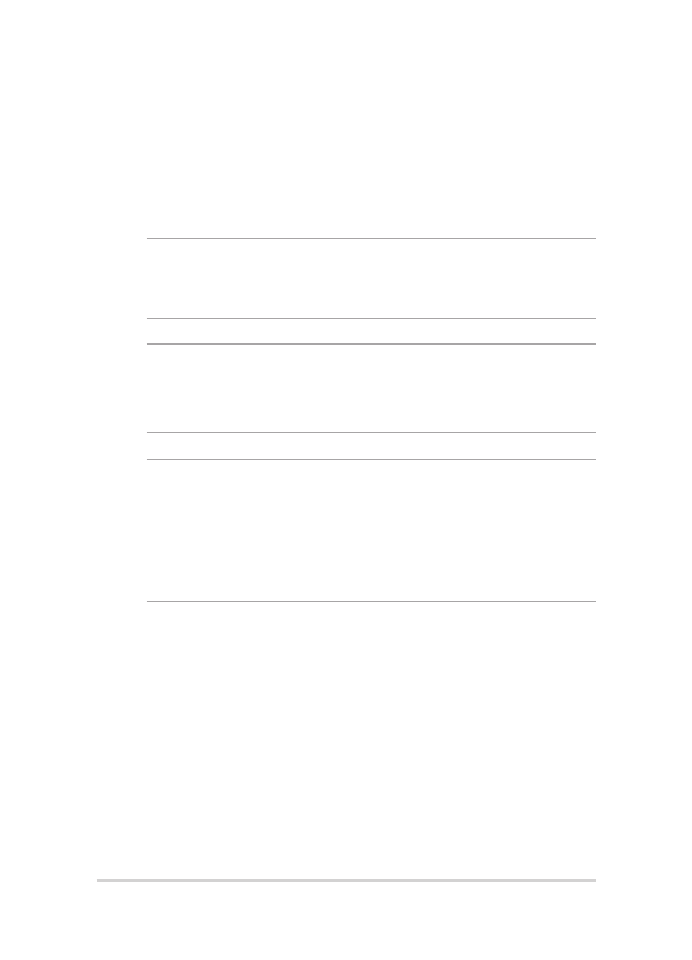
102
E-priručnik za notebook računar